今天小编分享的是在IMO班聊中进行任务管理的方法,对IMO班聊感兴趣的小伙伴就和小编一起学习一下吧,下面就是具体操作流程。
打开imo班聊进入软件后点击,点击右上角【+】,接着点击【发起任务】。(如下图)
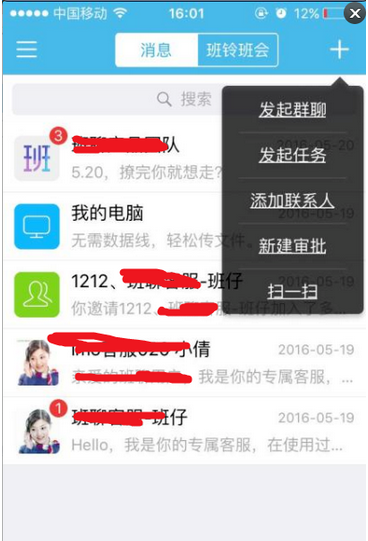
编辑任务内容,添加任务执行人员,任务明细,点击右上角【发起】即可。(如下图)
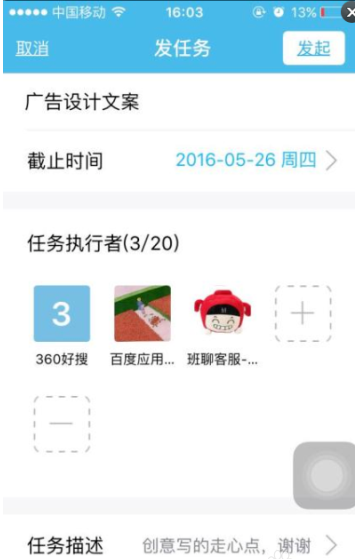
点击底部导航任务按钮,查看任务详情,任务的附加属性:比如任务的其他的参与者、任务的进度、任务的详细描述等。
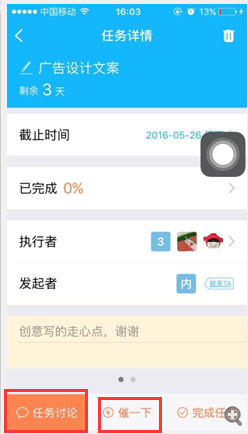
紧急\\重要任务可以直接在线讨论,同时,当任务出现延期或者进度落后时,“催一下”的功能可以推进任务的执行。或者与任务参与者进行进一步的沟通,看看任务到底卡在了哪里。

在工作场景,任务的完成,都是会有产出的。而承载这些产出的,往往是各种各样的文档。所以在imo班聊的任务功能中,支持“一键附件”功能。充分体现了imo班聊产品人“用户体验为上”的精神。

上文就是在IMO班聊中进行任务管理的方法,想学习更多内容,请多多关注天极下载。
 天极下载
天极下载










































































